Figmaでオブジェクトを反転させる方法を解説
グラフィックデザインや画像編集などをする時、オブジェクトを反転させることは常用操作の一つです。本記事では無料で使用できるオンラインデザインツールFigmaの反転機能について紹介します。Figmaでデザインを行う方はぜひ参考にしてみてください。
Figmaでオブジェクトを反転させる方法
左右を反転させる場合
まずオブジェクトを右クリックで選択します。するとメニューが表示されますので、中にある『左右反転』をクリックすれば簡単にオブジェクトを左右反転させることが可能です。メニューから選択する以外、オブジェクトを選択した状態でショートカット〚Shift+H〛を押すことでもオブジェクトを左右反転出来ます。
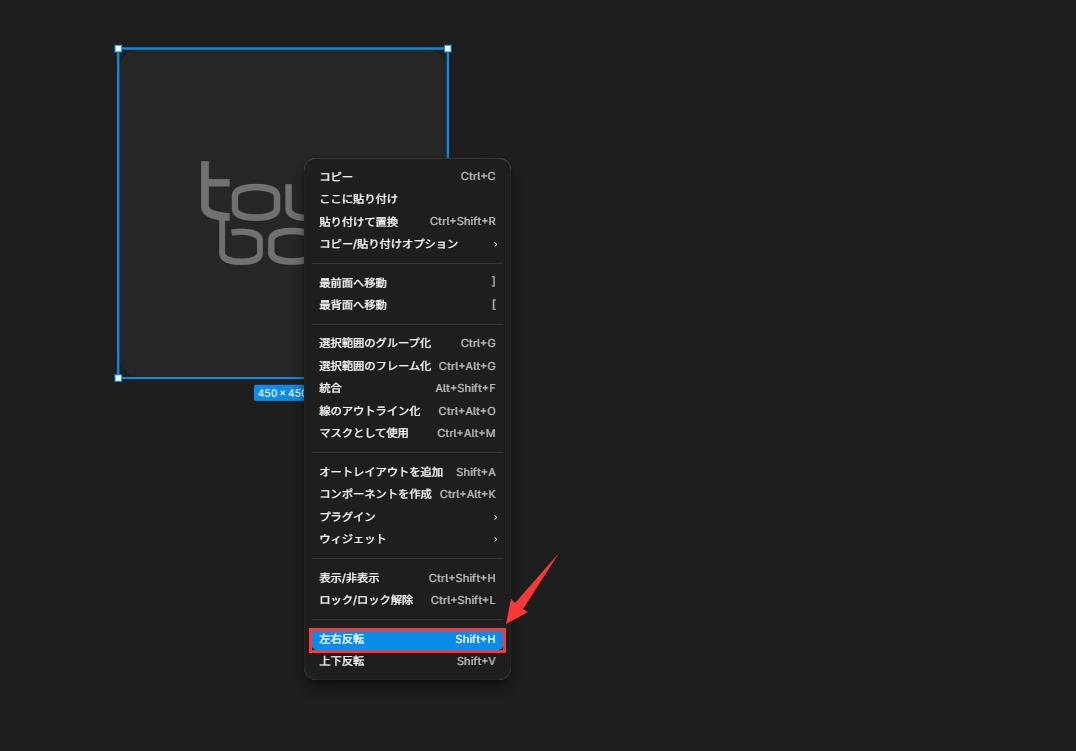
上下を反転させる場合
上下反転のやり方も基本的に左右反転と同じです。オブジェクトを右クリックして、メニューから一番下にある『上下反転』を選択すればできます。そしてキーボードショートカットの方は「Shift+V」になります。
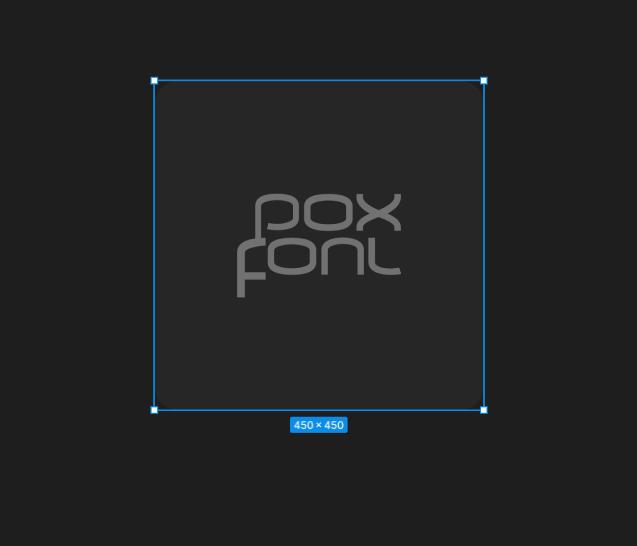
文字の場合
Figmaでは文字の反転もできます。やり方はオブジェクトの反転方法と同じで、右クリックで『左右反転』か『上下反転』を選択するか、ショートカットキー(〚Shift〛+〚H〛で左右反転、〚Shift〛+〚V〛で上下反転)で行うことが可能です。そして反転後の文字はそのまま編集することが可能で、この状態で入力される文字も反転状態になります。ただし反転状態で編集を行うと、上下左右や削除など操作の方向なども反転されますのでご注意ください。
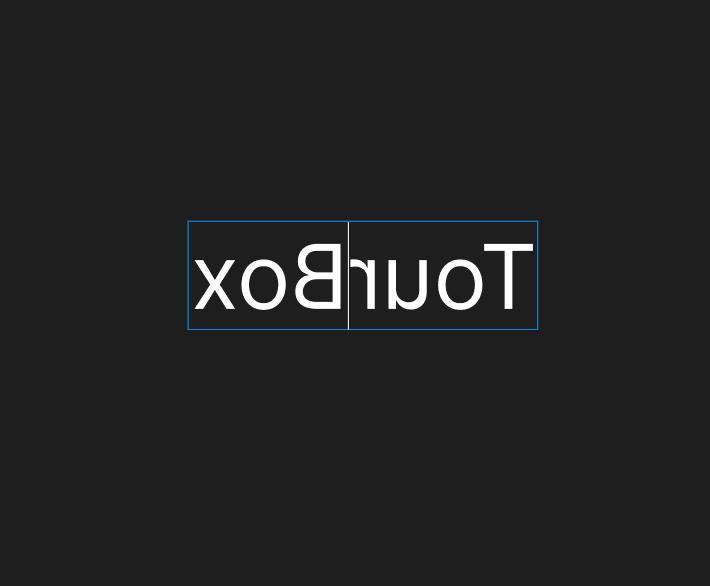
Figmaの反転機能を活用したいタイミング
ここからはFigmaの反転機能を上手く活用できるタイミングについて紹介します。以下のタイミングで反転機能を使えば、効率よくクオリティの高いデザインをすることが可能です。
上下対象、左右対称のデザインをしたい時
上下対象、左右対称のようなデザインを作りたい場合、反転を使いこなすと非常に便利です。例えばロゴ、アイコン、バナー、ポスター等はこういったデザインが多いため、ぜひ活用してみて下さい。また、風景のデザインで水面に景色を移したい場合なども、反転機能が役立ちます。万華鏡のような複雑なデザインを作りたい場合も、反転を組み合わせることで規則的な模様を作ることができます。
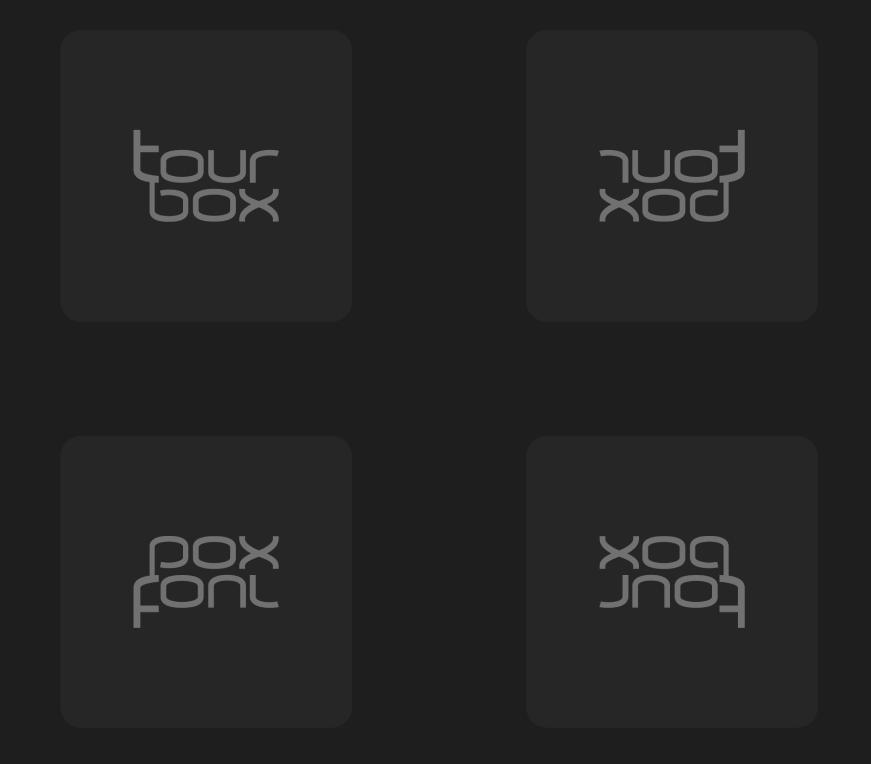
作業効率化したい時
Figmaではグループ化されたオブジェクトでも反転機能を使うことができます。グループ化したオブジェクトを反転させればより複雑なデザインを簡単に作ることができるため、1つ1つ行うより大幅に作業を効率化することが可能です。グループ化されたオブジェクトを反転させる時はグループ全体の中心点を基準に反転されます。グループ化の反転を使いこなせれば、背景デザインやテクスチャ作成を簡単に行うことが可能です。
まとめ
いかがでしたか。Figmaの反転機能は複雑な手順もいらず、簡単に行うことができます。反転機能を活用することで、ロゴ、アイコン、バナーのデザインをしやすくなったり、背景などの複雑なデザインも効率的に行うことが出来ます。そして左右反転や上下反転などのショートカットを左手デバイスTourBoxに登録して操作すると、従来のやり方より遥かに効率的に作業を進めることが可能です。

TourBoxシリーズはグラフィックデザインや画像編集、映像制作など創作を効率化するクリエイター向けの左手デバイスです。エントリーモデルのTourBox Lite、スタンダードモデルのTourBox NEO、Bluetooth対応のTourBox Elite、さらにiPadにも対応するTourBox Elite Plusなど様々な機種があり、あらゆるクリエイティブ作業を完璧にサポートします。
